Wpm est un utilitaire de ligne de commande pour tester et améliorer votre vitesse et votre précision de frappe. En utilisant Wpm, vous pouvez vérifier et mesurer votre vitesse de frappe depuis Terminal en mots par minute dans votre machine Linux. Vous utilisez peut-être déjà des utilitaires basés sur une interface graphique à cette fin. Cependant, Wpm possède de nombreuses fonctionnalités que possèdent tous les utilitaires de test de vitesse de frappe basés sur une interface graphique.
Voici les principales fonctionnalités de Wpm :
- Plus de 3 700 citations dans la base de données.
- Latence de frappe extrêmement faible.
- Le minuteur démarre lorsque vous appuyez sur la première touche.
- Le texte terminé sera assombri, vous pouvez donc vous concentrer sur le texte suivant.
- Conserve des statistiques distinctes pour, par ex. type de clavier, disposition, etc.
- Enregistre les scores de course dans un fichier CSV compatible avec Excel et TypeRacer.
- Contrairement à d'autres utilitaires GUI gourmands en mémoire, il est incroyablement rapide.
- Gratuit et open source.
Installer Wpm
Wpm peut être installé en utilisant PiP . Si vous n'avez pas encore installé pip, installez-le comme décrit ci-dessous en fonction de la distribution que vous utilisez.
Sur Arch Linux et ses dérivés comme Antergos , Manjaro Linux , installez pip à l'aide de la commande suivante :
$ sudo pacman -S python-pip
Sur RHEL , CentOS :
$ sudo yum install epel-release
$ sudo yum install python-pip
Sur Fedora :
$ sudo dnf install python-pip
Sur Debian , Ubuntu , Linux Mint :
$ sudo apt-get install python-pip
Sur SUSE , ouvrezSUSE :
$ sudo zypper install python-pip
Une fois PIP installé, exécutez la commande suivante pour installer l'utilitaire "wpm".
$ sudo pip install wpm
Mesurez votre vitesse de frappe depuis le terminal en utilisant Wpm
Lancez wpm en saisissant la commande suivante :
$ wpm
Si vous ne trouvez pas wpm, exécutez la commande suivante pour le démarrer :
$ python -m wpm
Une fois que vous l'avez lancé, vous verrez quelques citations, vous pouvez donc commencer à vous entraîner en tapant ces citations affichées dans Terminal. Utilisez les touches fléchées ou la barre d'espace pour parcourir les citations. La minuterie démarre lorsque vous appuyez sur la première touche. Appuyez sur la touche ESC pour quitter à tout moment.
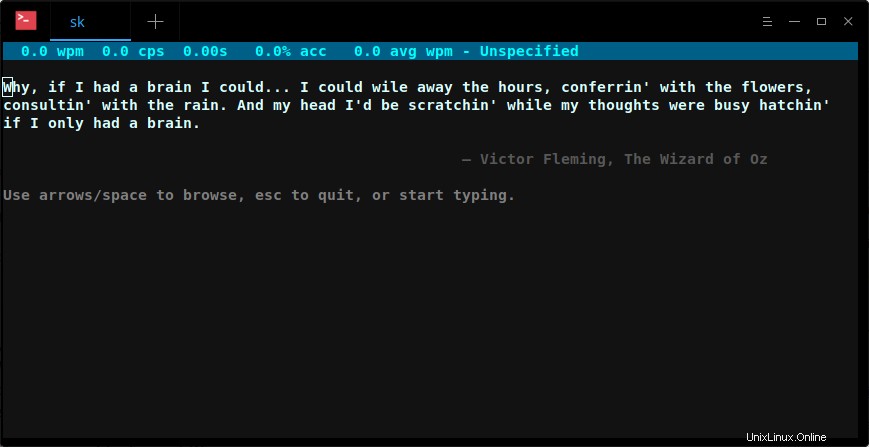
Mesurez votre vitesse de frappe depuis le terminal en utilisant Wpm
Si vous ne voulez pas vous entraîner à utiliser les guillemets intégrés, utilisez votre propre texte comme ci-dessous.
$ wpm --load yourfile.txt
Pour plus de détails, consultez la section d'aide de wpm.
$ wpm --help
usage: wpm [-h] [--load-json FILENAME] [--load FILENAME] [-V] [--tabs TABS]
[--keyboard KEYBOARD] [-s] [--stats-file STATS_FILE]
optional arguments:
-h, --help show this help message and exit
--load-json FILENAME JSON file containing texts to train on. The format is
[{"author": "...", "title": "...", "text": "..."},
...]
--load FILENAME A pure text file to train on.
-V, --version Show program version
--tabs TABS If set, expand tabs to this number of spaces
--keyboard KEYBOARD Records WPM statistics under the given keyboard name
-s, --stats Shows keyboard statistics
--stats-file STATS_FILE
File to record score history to (CSV format) Et c'est tout. J'espère que ça aide. Si vous vouliez améliorer votre vitesse de frappe à partir de la ligne de commande, Wpm vaut la peine d'être essayé ! Connaissez-vous d'autres testeurs de vitesse de frappe ? N'hésitez pas à nous en faire part dans la section des commentaires ci-dessous.